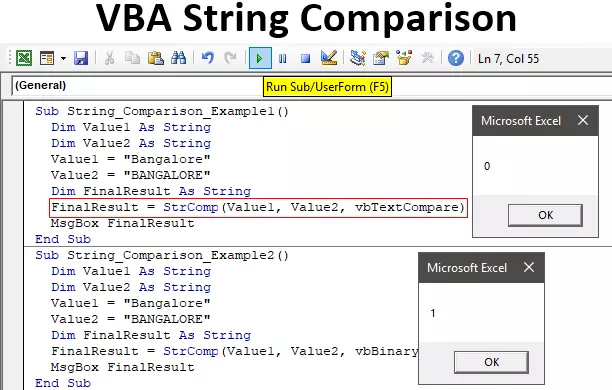Excel'de FREQUENCY İşlevi
Excel'deki SIKLIK işlevi, veri değerlerinin belirli bir değer aralığında kaç kez oluştuğunu hesaplar. Bir aralıktaki her bir değerin sıklığına karşılık gelen dikey bir sayı dizisi döndürür. Excel'de yerleşik bir işlevdir ve İstatistiksel İşlev olarak kategorize edilir.
Excel'de FREKANS Formülü
Excel'deki FREKANS Formülü aşağıdadır.

Excel'de FREQUENCY Formülü için kullanılan bağımsız değişkenler.
- Veri_dizisi Gerekli. Frekansların sayılacağı bir dizi değer dizisi veya referansı.
- Bins_array Gerekli. Veri_dizisindeki değerlerin gruplanacağı aralıklar dizisi veya başvurusu.
Excel'de FREQUENCY Fonksiyonunun Açıklaması
Sıklık, bir değerler dizisi döndürür ve bu nedenle, bir dizi formülü olarak girilmelidir, yani CTRL + Shift + Enter (veya Mac için Command + Shift + Enter) tuşlarına basın. Çıktının gerekli olduğu hücreler, bu hücrelerin önce seçilmesi beklenir ve ardından, excel'deki SIKLIK formülü yazılır ve ardından bir dizi formülü olarak girilir.
Hücreleri seçin à Formül Yazın à CTRL + Shift + Enter tuşlarına basın
İadeler
Excel'deki FREQUENCY işlevi, veri_dizisinin bins_array aralıklarında bir frekans dağılımını döndürür. Çıktı her zaman bins_array içindeki eleman sayısından bir fazladır. Döndürülen dizideki fazladan öğe, bins_dizisinin en yüksek öğesinden daha yüksek değerlerin sayısına karşılık gelir. Bins_array'in üç öğe (2, 4, 6) içerdiğini ve işlevin dört öğe (6) döndüreceğini varsayalım.
Veri _ dizisi değer içermiyorsa, Excel FREQUENCY işlevi bir sıfır dizisi döndürür. Bins_array değer içermiyorsa, Excel FREQUENCY işlevi, veri_dizisinde verilen toplam öğe sayısını döndürür.
Excel'de FREKANS, istatistikte yaygın olarak kullanılan bir işlevdir. Bazen belirli bir verinin sadece verilerden ziyade frekans dağılımını anlamak gerekir. Örneğin, bir popülasyondaki bireylerin yaşı büyük ölçüde değişir ve bu nedenle frekanslar şeklinde görselleştirilir. Benzer şekilde, bir sınıftaki her öğrencinin aldığı notlar, sınıfın genel performansını anlamak için frekanslar açısından kulüplenir.
Excel'de FREKANS - İllüstrasyon
Frekansı hesaplamak istediğiniz bazı sayılarınız olduğunu varsayalım. (1, 3, 2, 4, 6, 2, 3, 4, 5) sayıları B3: B11'de verilmiştir.

Sayılar, D3: D5'te verilen (2, 4, 6) aralıklarla toplanacaktır.
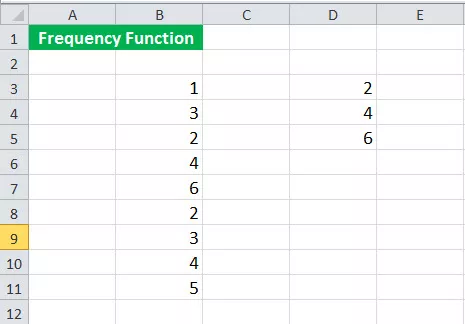
Frekansı hesaplamak için, önce dört hücre E3: E6 ve ardından aşağıdaki sözdizimini seçin:
= SIKLIK (B3: B11; D3: B5)

ve CTRL + Shift + Enter tuşlarına basın.
Döndürülen elemanların sayısı, bins_array'deki eleman sayısından bir fazla olduğundan, bu durumda dört hücre seçmeniz gerekir.
Frekansı döndürecektir.

Verilen çıkış (3, 4, 2, 0) aralığa (6) karşılık gelir.
Dört yerine yalnızca üç hücre seçerseniz, aşağıda gösterildiği gibi "6'dan büyük" sayımı atlanacaktır.


Excel'de FREQUENCY Fonksiyonu Nasıl Kullanılır?
Excel FREQUENCY işlevi çok basit ve kullanımı kolaydır. FREQUENCY'nin excel'deki işleyişini bazı örneklerle anlayalım.
Örnek 1
Aşağıda gösterildiği gibi bir anket yaptığınızı ve yükseklik verilerini topladığınızı varsayalım.

Şimdi, aşağıdaki aralıklarda yükseklik sıklığını hesaplamak istiyorsunuz:
<155
155-160
160-165
165-170
> 170
Aralıklar (155, 160, 165, 170) E4: E7'de verilmiştir.
Frekansı hesaplamak için, önce beş ardışık hücre (4 + 1) seçin.

Ardından, aşağıdaki sözdizimini girin:
= SIKLIK (B4: B14, E4: E7)

ve CTRL + Shift + Enter tuşlarına basın.
Frekansı döndürecektir.
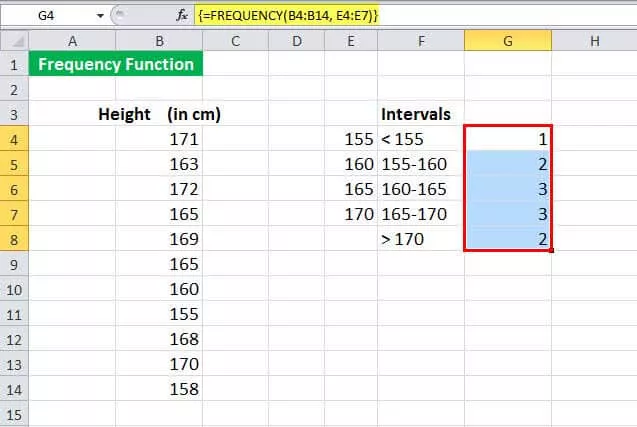
Örnek 2
Aşağıda gösterilen konularla birlikte sınıfınızdaki bir veya diğer konularda başarısız olan öğrenci kimliklerinin bir listesinin olduğunu varsayalım.

Şimdi, (bir konuda veya daha fazla konuda) başarısız olanlar, "Başarısız" olarak değerlendirilecek. Şimdi, başarısız olan öğrencilerin sayısını bilmeniz gerekiyor.
Bunu tanımlamak için aşağıdaki sözdizimini kullanabilirsiniz:
= TOPLA (- (FREKANS (B4: B9, B4: B9)> 0))

4 dönecektir.

Söz dizimine ayrıntılı bir şekilde bakalım:
FREKANS (B4: B9, B4: B9), B4: B9 aralığını kullanarak B4: B9 verilerinin sıklığını hesaplayacaktır. Dönecektir (1; 1; 2; 0; 2; 0; 0)
FREKANS (B4: B9, B4: B9)> 0, elde edilen frekansın sıfırdan büyük olup olmadığını kontrol edecektir. Sıfırdan büyükse mantıksal DOĞRU döndürür, aksi takdirde YANLIŞ. (TRUE; TRUE; TRUE; FALSE; TRUE; FALSE; FALSE) döndürür
TOPLA (- (SIKLIK (…)> 0)) daha sonra DOĞRU'yu toplar ve benzersiz değerlerin sayısını döndürür.
Örnek 3
Aşağıda gösterildiği gibi, bir günde bir süpermarkette ziyaret edilen müşterilerin verilerinin yanı sıra B4: C20 hücrelerini ziyaret ettiklerini varsayalım.

Şimdi müşterilerin mağazayı en çok hangi saat aralıklarında ziyaret ettiğini görmek istiyorsunuz. Bu, çalışanların çalışma saatlerini verimli bir şekilde planlamanıza yardımcı olacaktır. Mağaza saat 11: 00'de açılır ve 20: 00'da kapanır.
Önce bir zaman aralığına karar verelim. Basitlik adına aşağıdaki aralıkları kullanabiliriz:
- SABAH 11:00
- 00:00
- 01:00
- ÖĞLEDEN SONRA 2:00
- 15:00
- 16:00
- 17:00
- 18:00
- ÖĞLEDEN SONRA 7:00
- 20:00
Şimdi, elde edilecek frekans tablosundaki hücreleri seçin. G4: G13, bu durumda. Mağaza 20: 00'da kapandığından, her durumda sıfır olacağı için> 20:00 için hücreyi seçmiyoruz.
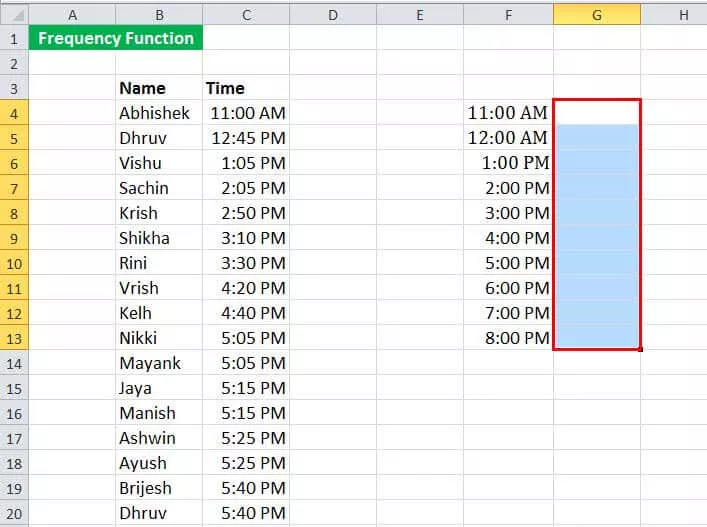
Şimdi aşağıdaki sözdizimini girin:
= FREKANS (B4: C39, G4: G13)
ve CTRL + Shift + Enter tuşlarına basın.

Mağazaya müşteri ziyaretlerinin sıklığını döndürecektir. Bu durumda, çoğu ziyaret 17:00 - 18:00 saatleri arasında gözlenmiştir.
Hatırlanacak şeyler
- Excel'deki SIKLIK formülü, verilen verilerin (veri_dizisi) verilen aralıklara (bins_array) sıklık dağılımını verir.
- Excel'de FREKANS formülü bir dizi formülü olarak girilir. Dağılımın görünmesi gereken bir dizi bitişik hücre seçilir. Excel'de FREKANS formülünü girmek için CTRL + Shift + Enter (veya Mac için Command + Shift + Enter) tuşlarına basmanız gerekir.
- Bins_dizisindeki x sayıda öğe için, Excel'de FREQUENCY formülünü girerken x + 1 hücre sayısını seçtiğinizden emin olun. Ekstra hücre, veri_dizisindeki üçüncü aralık değerinden büyük olan değerlerin sayısını döndürür.
- Boş hücre ve metinleri yok sayar.